Laptop sạc bao lâu thì đầy? Mẹo cải thiện thời gian sạc cho laptop
Việc sạc pin laptop đúng cách không chỉ giúp tối ưu thời gian sạc mà còn kéo dài tuổi thọ pin, đảm bảo hiệu suất hoạt động của máy. Tuy nhiên, nhiều người vẫn chưa biết rõ thời gian sạc bao lâu là hợp lý hay làm thế nào để rút ngắn thời gian sạc. Bài viết này Trí Tiến Laptop sẽ giúp bạn giải đáp thắc mắc “Laptop sạc bao lâu thì đầy?” và chia sẻ những mẹo hữu ích để cải thiện thời gian sạc cho laptop hiệu quả nhất.

Các yếu tố ảnh hưởng đến thời gian sạc pin laptop
Khi nói đến thời gian sạc laptop của bạn, có một số yếu tố ảnh hưởng, mỗi yếu tố đều tác động đến thời gian sạc tổng thể. Hiểu được các biến số này có thể giúp làm sáng tỏ quá trình sạc và cho phép bạn đưa ra quyết định sáng suốt về cách sử dụng laptop của mình. Khám phá chúng bên dưới:
Dung lượng pin
Dung lượng pin ảnh hưởng đáng kể đến thời gian sạc cho laptop. Nó được đo bằng watt-giờ (Wh) hoặc miliampe-giờ (mAh) và thường được đề cập trong thông số kỹ thuật của pin laptop của bạn. Dung lượng càng cao thì thời gian sạc càng lâu, giống như một bình chứa lớn hơn mất nhiều thời gian hơn để đổ đầy nước. Tuy nhiên, dung lượng cao hơn cũng có nghĩa là thời gian sử dụng lâu hơn sau khi sạc đầy. Điều cần thiết là phải hiểu rằng mỗi loại pin đều có tỷ lệ Năng lượng-Tiêu thụ chỉ định lượng điện năng mà nó có thể cung cấp và trong bao lâu.
Công suất bộ sạc
Công suất của bộ sạc, hay còn gọi là công suất của bộ sạc, là một yếu tố then chốt khác quyết định thời gian sạc của laptop. Bộ sạc laptop có nhiều loại, từ 45 watt đến 200 watt. Công suất của bộ sạc, nói một cách đơn giản, biểu thị lượng điện tối đa mà nó có thể cung cấp mỗi giờ. Do đó, bộ sạc có công suất cao hơn có thể cung cấp nhiều điện hơn trong thời gian ngắn hơn, giúp giảm thời gian sạc tổng thể. Tuy nhiên, điều quan trọng là phải đảm bảo bộ sạc tương thích với laptop của bạn vì việc cung cấp quá nhiều điện có khả năng làm hỏng pin và các thành phần khác.
Cách sử dụng laptop
Cuối cùng, cách bạn sử dụng laptop trong khi sạc cũng ảnh hưởng đến thời gian sạc. Chạy các ứng dụng nặng hoặc nhiều chương trình có thể sử dụng nhiều điện năng hơn, điều này có thể làm chậm quá trình sạc. Để có thời gian sạc nhanh nhất, bạn nên tắt laptop hoặc ít nhất là tránh sử dụng các chương trình đòi hỏi nhiều năng lượng. Hơn nữa, cài đặt quản lý năng lượng cũng đóng một vai trò. Cài đặt tiết kiệm điện có thể giúp sạc laptop nhanh hơn bằng cách giảm mức tiêu thụ điện năng của hệ thống trong khi cài đặt turbo hoặc hiệu suất cao sẽ làm chậm quá trình này bằng cách sử dụng nhiều điện năng hơn.

Laptop sạc bao lâu thì đầy?
Thời gian sạc trung bình cho laptop có thể thay đổi rất nhiều tùy thuộc vào thương hiệu, kiểu máy, dung lượng pin và công nghệ sạc được sử dụng.
Ví dụ:
- Một laptop với pin 50Wh sử dụng bộ sạc 65W có thể mất khoảng 1-2 giờ để sạc đầy.
- Một laptop với pin 70Wh sử dụng bộ sạc 45W có thể mất khoảng 2-3 giờ để sạc đầy.
Thời gian sạc trung bình của một số dòng laptop phổ biến:
Các thiết bị Microsoft Surface mới hỗ trợ Sạc nhanh, do đó bạn có thể dành ít thời gian hơn để sạc thiết bị và nhiều thời gian hơn để sử dụng khi di chuyển. Sạc nhanh khả dụng khi sạc bằng bất kỳ cổng USB-C nào trên thiết bị hoặc cổng Surface Connect. Với Sạc nhanh, bạn có thể sạc pin lên đến 80% trong khoảng một giờ trên hầu hết các thiết bị ở nhiệt độ môi trường 25°C (77°F).
Đối với các mẫu Apple MacBook gần đây, bao gồm MacBook Air (từ năm 2022 trở đi) và MacBook Pro 14 hoặc 16 inch (từ năm 2021 trở đi), bạn có lợi thế là sạc nhanh thiết bị của mình. Khi được kết nối với nguồn điện phù hợp bằng đúng loại cáp, người dùng có thể sạc được tới 50% pin trong khoảng 30 phút. Tính năng này giúp người dùng luôn di chuyển trong khi vẫn đảm bảo giảm thiểu thời gian chết trong khi sạc.
Thời gian sạc cho laptop Dell khá khác nhau, phụ thuộc nhiều vào từng mẫu máy cụ thể đang sử dụng. Tuy nhiên, đối với laptop được trang bị tính năng ExpressCharge™, bạn thường có thể mong đợi pin sạc được hơn 80% trong khoảng một giờ. Nếu laptop tắt nguồn, thông thường có thể sạc đầy trong khoảng hai giờ.
Đối với laptop HP, một tiêu chuẩn chung cho hệ thống sạc nhanh được áp dụng. Điều này cho phép hầu hết laptop HP đạt được mức sạc gần đầy trong khoảng nửa giờ, mang lại cho người dùng thời lượng pin dài và sự tiện lợi. Sạc nhanh, trong trường hợp này, ngụ ý một hệ thống sạc pin tốc độ cao cho phép sạc lại 50% hoặc nhiều pin hơn chỉ trong khoảng 30 phút.
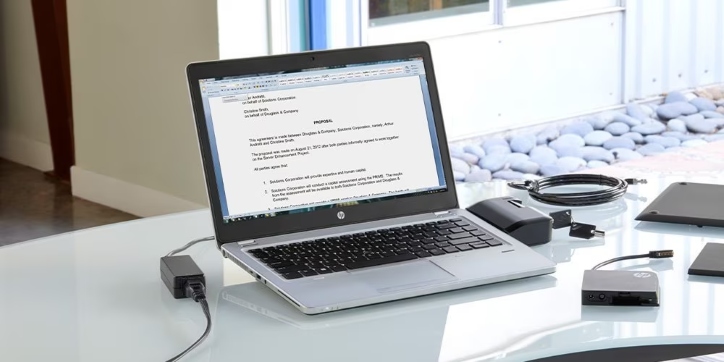
Sạc laptop Lenovo của bạn khi pin yếu thường mất từ 4 đến 8 giờ. Nếu laptop của bạn đi kèm bộ đổi nguồn hỗ trợ sạc nhanh, pin của bạn có thể đạt mức sạc 80% trong khoảng một giờ khi laptop tắt. Thời gian sạc thực tế có thể thay đổi tùy thuộc vào các yếu tố như kích thước pin, môi trường, tiện ích của máy tính và nhiệt độ pin, với phạm vi hiệu quả nhất là từ 10°C (50°F) đến 35°C (95°F).
Làm sao để biết laptop đã được sạc đầy?
Để biết laptop của bạn đã sạc đầy hay chưa, bạn có thể sử dụng một số phương pháp sau:
Kiểm tra biểu tượng pin trên thanh taskbar
Biểu tượng pin: Trên hệ điều hành Windows, bạn sẽ thấy biểu tượng pin ở góc dưới bên phải màn hình. Khi bạn di chuột qua biểu tượng này, nó sẽ hiển thị phần trăm pin và trạng thái sạc.
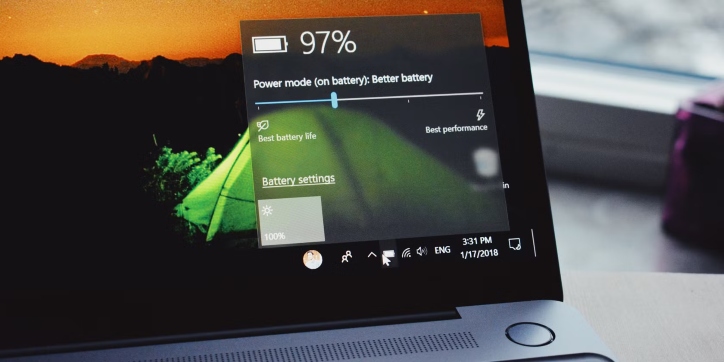
Trạng thái sạc đầy: Khi pin đã sạc đầy, bạn sẽ thấy thông báo “100% available (plugged in, fully charged)” hoặc một biểu tượng pin đầy màu xanh lá cây.
Sử dụng cài đặt hệ thống
Windows:
Vào Settings từ menu Start.
Chọn System, sau đó chọn Battery hoặc Power & Sleep.
Kiểm tra trạng thái pin hiện tại. Nếu pin đã sạc đầy, sẽ hiển thị “Fully Charged”.
macOS:
Nhấn vào biểu tượng Apple ở góc trên bên trái và chọn System Preferences.
Chọn Energy Saver hoặc Battery.
Kiểm tra trạng thái pin hiện tại.
Đèn báo trên laptop
Nhiều laptop có đèn báo trạng thái pin. Khi laptop đang sạc, đèn này thường có màu cam hoặc đỏ.
Khi pin đã sạc đầy, đèn sẽ chuyển sang màu xanh lá cây hoặc tắt hoàn toàn, tùy thuộc vào thiết kế của nhà sản xuất.
Sử dụng phần mềm quản lý pin
Một số laptop đi kèm với phần mềm quản lý pin của nhà sản xuất, như Dell Power Manager hoặc Lenovo Vantage.
Mở phần mềm này để kiểm tra trạng thái sạc pin và các thông tin liên quan.
Sử dụng cảnh báo âm thanh
Một số laptop có thể phát ra âm thanh khi pin đã được sạc đầy. Bạn có thể kiểm tra trong cài đặt hệ thống để kích hoạt tính năng này.
Các lưu ý:
- Tránh sạc quá mức: Một số laptop hiện đại có cơ chế tự ngắt khi pin đã sạc đầy để tránh sạc quá mức, nhưng đối với những mẫu cũ hơn, bạn nên ngắt nguồn khi thấy pin đã đầy để bảo vệ pin.
- Kiểm tra pin định kỳ: Thường xuyên kiểm tra trạng thái và hiệu suất pin để đảm bảo pin luôn hoạt động tốt và kéo dài tuổi thọ của pin.
>>> Có nên sạc laptop qua đêm không? Nên sạc pin laptop như thế nào?
Mẹo cải thiện thời gian sạc cho laptop

Cải thiện thời gian sạc cho laptop không chỉ giúp tiết kiệm thời gian mà còn kéo dài tuổi thọ của pin. Dưới đây là một số mẹo hữu ích bạn có thể áp dụng:
Sử dụng bộ sạc gốc hoặc bộ sạc thay thế chất lượng
Khi sạc laptop, điều cần thiết là phải sử dụng bộ sạc gốc đi kèm với thiết bị hoặc bộ sạc của bên thứ ba đáng tin cậy dành cho laptop. Bộ sạc do nhà sản xuất cung cấp được thiết kế để cung cấp đúng lượng dòng điện mà laptop cần để sạc hiệu quả. Mỗi laptop có yêu cầu về nguồn điện cụ thể và việc sử dụng bộ sạc ngẫu nhiên có thể không đáp ứng các thông số kỹ thuật này. Điều này có thể dẫn đến thời gian sạc chậm hơn hoặc thậm chí có thể gây hư hỏng.
Nếu bạn làm mất bộ sạc gốc, hãy đảm bảo bộ sạc thay thế phải đến từ một thương hiệu uy tín, tương thích và có chứng nhận an toàn phù hợp.
Đóng các ứng dụng tốn nhiều tài nguyên
Chạy các ứng dụng tốn nhiều tài nguyên khi bạn đang cố sạc laptop có thể làm chậm đáng kể quá trình sạc. Các ứng dụng yêu cầu lượng lớn sức mạnh xử lý, như phần mềm chỉnh sửa video, chơi game hoặc dịch vụ phát trực tuyến, có thể sử dụng nhiều pin khi bạn sạc. Đóng các ứng dụng này sẽ giảm mức tiêu thụ điện năng và cho phép laptop của bạn sạc nhanh hơn. Bạn cũng nên dừng mọi hoạt động nền và các ứng dụng không cần thiết trong suốt thời gian sạc.
Đặt laptop của bạn ở chế độ ngủ
Một mẹo hữu ích khác để giảm thời gian sạc là đặt laptop của bạn ở chế độ ngủ trong khi sạc. Chế độ ngủ làm giảm mức sử dụng điện bằng cách đặt laptop của bạn vào trạng thái hoạt động thấp, cho phép nhiều điện tích hơn được chuyển hướng để sạc pin thay vì chạy hệ thống. Điều này không chỉ có thể tăng tốc thời gian sạc mà còn kéo dài tuổi thọ của pin.
Điều chỉnh cài đặt nguồn điện
Cài đặt nguồn điện của laptop có thể có tác động đáng kể đến tốc độ sạc. Nhiều máy tính có chế độ tiết kiệm điện năng điều chỉnh hiệu suất hệ thống và độ sáng màn hình để tiết kiệm điện. Khi laptop của bạn được cắm điện và sạc, việc điều chỉnh các cài đặt này có thể tăng tốc quá trình sạc.
Tóm lại, việc nên sạc pin laptop trong bao lâu phụ thuộc bởi các yếu tố, bao gồm dung lượng pin, công suất bộ sạc, thói quen sử dụng máy tính và thương hiệu hoặc kiểu máy. Áp dụng các biện pháp thông minh có thể cải thiện đáng kể tốc độ sạc. Lựa chọn bộ sạc có uy tín, đóng các ứng dụng tốn nhiều tài nguyên, sử dụng chế độ ngủ và điều chỉnh cài đặt nguồn điện đều góp phần mang lại trải nghiệm sạc hiệu quả hơn, đảm bảo laptop của bạn sẵn sàng bật nguồn nhanh chóng và hỗ trợ hiệu quả cho các hoạt động của thiết bị!
Nếu có bất kỳ vấn đề nào với laptop hãy liên hệ với Trí Tiến Laptop. Chúng tôi luôn sẵn sàng hỗ trợ bạn!
Trí Tiến laptop cung cấp, thay thế nâng cấp linh kiện laptop chính hãng, chất lượng của các thương hiệu như: Surface, MacBook, Dell, Asus, Acer, HP, Lenovo, Toshiba, Sony, … cùng dịch vụ sửa chữa laptop uy tín khác.
Liên hệ tư vấn qua Hotline 0888.466.888
Fanpage: https://www.facebook.com/cuahangtritienlaptop
Địa chỉ cửa hàng: Số 56 ngõ 133 Thái Hà, Đống Đa, Hà Nội





























![Surface Pro 5 [Kèm phím] Core i5/Ram 8GB/SSD 256GB Like New](https://tritienlaptop.com/wp-content/uploads/2022/12/Surface-Pro-5-kem-phim-add-1-100x100.jpg)


